U-NEXTを家族と共有したいけど、やり方がわからない。
そんな方のために、U-NEXTを複数端末からログインして同時視聴する方法を徹底解説します。
U-NEXTを4人で利用すれば一人当たり約500円で利用できます。
利用する際の注意するポイントも解説しているので、複数端末でログインしたい人はぜひ試してみてください。
まだU-NEXTに登録していない方はこちらから登録できます。
\最大4人まで同時ログイン可能/U-NEXT公式サイトをみる≫31日間無料でおためしできます
U-NEXTに複数端末からログインする方法

U-NEXTに複数端末からログインする方法は2つあります。
自分1人だけか、家族と共有するかで変わってくるので、ご自身の状況に合わせて使い分けてください。
1つのアカウントに同時ログインする(利用者1人)
あなたのアカウントに、複数端末からログインする方法です。
- スマホ
- パソコン
- タブレット
- テレビ
など観たい端末からログインしておけば、いつでもどこでもU-NEXTを観ることができます。
あくまで利用者はあなた1人だけで、複数端末からログインしたい人はこちらの方法を利用すればOKです。
同一アカウントで別端末からログインした場合、同時に再生ができないことに注意してください。
ファミリーアカウントを作成してログインする(利用者2~4人)
1つの契約で家族と共有したい場合は、ファミリーアカウントを作成しましょう。
ファミリーアカウントとは、契約者のアカウント(親アカウント)以外に、アカウントを分けることができる(子アカウント)機能です。
- 契約した親アカウント1つにつき、子アカウントを3つまで作成可能
- 別端末に子アカウントでログインすれば、それぞれ同時再生可能
- それぞれの履歴は見られない
- 月額2,189(税込)は変らないのでお得
親アカウントで複数端末からログインするときと違って、子アカウントを作成しておけば同時再生できるのが大きなメリットですね。
お父さんがU-NEXTに登録して、お母さん、お兄さん、妹が子アカウントを作った場合、料金は2,189円(税込)だけど、4人が動画見放題になる超お得なシステムです。
また、アカウント間のプライバシーは守られているので、お互いのアカウントの履歴を見られることもありません。
U-NEXTのファミリーアカウント設定方法

- U-NEXT公式サイトにログインする
- 「メニュー」→「アカウント」→「ファミリーアカウントサービス」を開く
- 「追加」を押し、子アカウント情報を入力
- 「登録」を押して完了
子アカウントはかなりカンタンに作成できるので、家族がいる場合はとりあえずアカウントを作成してみてもOKです。
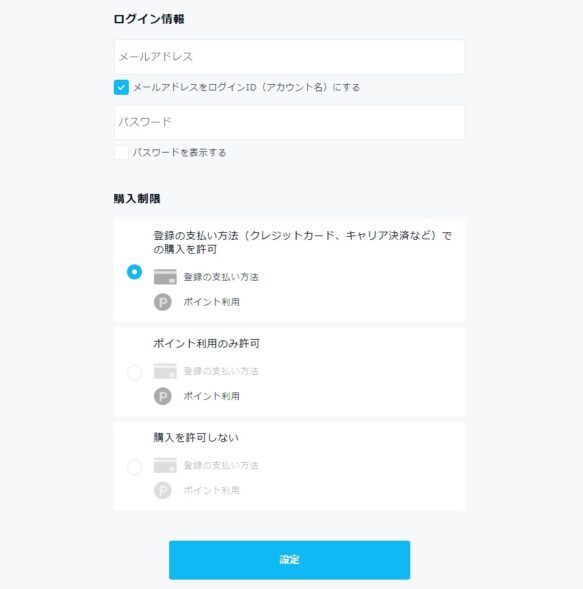
親アカウントから情報を入力するのが面倒なら、LINEで家族にファミリーアカウント登録用URLを送ることも可能です。
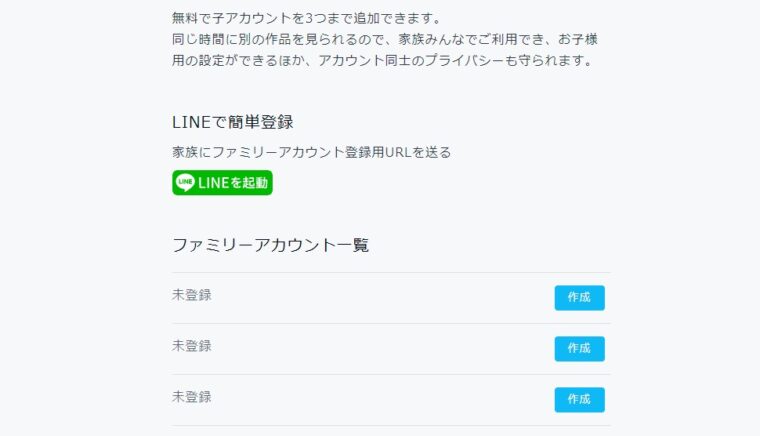
LINEでファミリーアカウントに招待できる
家族は届いたURLにアクセスして、必要情報を入力すればOK。
まだU-NEXTに登録していない方は、さっそく登録していきましょう!
\最大4人まで同時ログイン可能/U-NEXT公式サイトをみる≫31日間無料でおためしできます
ファミリーアカウントでU-NEXTに複数端末でログインするときの注意点

U-NEXTのファミリーアカウント機能を使えば、複数端末からログインして、同時再生することができます。
ただし、ファミリーアカウントだとできないこともあるので注意すべき点を紹介していきますね。
ファミリーアカウント上限は4つまで
ファミリーアカウント機能で増やせる上限は、4アカウント(親アカウント1+子アカウント3)が上限です。
5人家族だったとしても、最大4人なので注意してください。
同じ作品は複数端末から再生できない
U-NEXTのファミリー会員なら、複数端末から同時に動画再生することができますが、同じ作品は再生できません。
〇再生できる場合
お父さん:ラ・ラ・ランド
お母さん:アナと雪の女王
娘:鬼滅の刃
×再生できない場合
お父さん:ラ・ラ・ランド
お母さん:アナと雪の女王
娘:アナと雪の女王
またNHKオンデマンドの作品も、同時再生できません。
ただ、同時再生できないのはオンラインでのストリーミング再生の場合。
同時に同じ作品を視聴したい場合はダウンロードしておけばOKです。
お母さんがあらかじめ「アナと雪の女王」を自分のスマホにダウンロードしておけば、オフラインで再生できるので、同じ時間に2人が再生することが可能になります。
子アカウントからアダルト作品は再生できない
子アカウントからは、アダルト作品にアクセスができない設定になっています。
また、これらの制限は解除できません。
子アカウントでは、未成年者保護のためR18+以上の年齢制限作品を非表示に制限しており、解除できません。
引用)U-NEXT公式サイト
親御さん的には安心な設定ですね。
子アカウントの権限を編集できる
子アカウントの購入に関する制限を編集することができます。
勝手に課金しないように制限できるということですね。
方法は以下の手順です。(親アカウントからのみ設定可能)
- メニューから[アカウント設定]を選択。
- [ファミリーアカウント編集]を選択。
- 設定を変更したいアカウントの右側にある『編集』を選択。
- 購入制限の中から、ご希望の設定を選択。
- 「更新」を選択し完了。
変更できる設定は以下の3種類です。
- 登録の支払い方法での購入を許可
- ポイント利用のみ許可
- 購入を許可しない
勝手に課金したり、毎月もらえるポイントを使われたくない場合は「購入を許可しない」に設定しておいた方が安心ですね。
親アカウントからしか設定できないこと
購入制限以外にも、親アカウントからしか設定できないことがあります。
- 子アカウントへの購入制限
- 解約手続き
- セキュリティコードの設定
- ファミリーアカウントの作成
契約に関することや、ファミリーアカウントの設定に関する内容は親アカウントからしか設定できない、と覚えておいてください。
ファミリーアカウントを作成していいのは家族だけ
ファミリーアカウントは、最大4人でアカウントをシェアすれば、1人当たりの月額は約500円に抑えられる便利な機能。
しかし原則、ファミリーアカウントを作成していいのは家族だけです。
友人とアカウントのシェアをすることは想定されていないので注意してください。
まとめ:U-NEXTは複数端末(4台)からログイン可能!家族でお得に利用しよう

- U-NEXTには複数端末からアクセス可能
- 1アカウントからスマホ・タブレット・パソコンからアクセスできる
- ファミリーアカウントを作れば複数端末から同時再生もできる
- ファミリーアカウントは最大4アカウント
U-NEXTは、ファミリーアカウントを使えば同時に4つの複数端末から再生可能です。
他の動画配信サービスにはない機能なので、家族で利用したい方にはかなりおすすめ!
これからU-NEXTに登録する方はU-NEXT公式サイト![]() から登録可能です。
から登録可能です。
登録してから31日間は無料で利用できるので、実際に複数端末からアクセスして使い勝手を試してみてください。
\最大4人まで同時ログイン可能/U-NEXT公式サイトをみる≫31日間無料でおためしできます
U-NEXTの評判・口コミについて知りたい方は下記の記事で詳しく紹介しています。